怎么查看电脑的配置呢?电脑的配置决定了电脑性能,很多人买电脑的时候就想查看电脑配置,但是苦于不知道从何下手。针对这一问题,我给大家介绍一下查看电脑配置的操作步骤
电脑的配置,是衡量一台电脑性能高低的标准。主要看CPU、显卡、主板、内存、硬盘、显示器、机箱、光驱、键鼠等。接下来,我就教大家查看电脑配置的方法。
方法一:系统查看
1、首先右键单击计算机--属性,进入电脑属性选项卡!
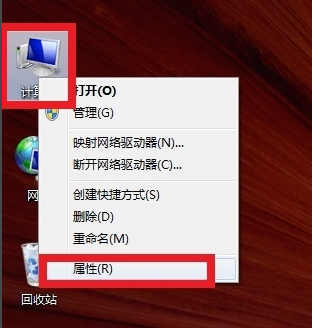
从哪里看电脑配置电脑图解1
2 、在属性选项卡里可看到基本的CPU及内存配置,更详细的配置资料点击选择左侧的设备管理器!

查看电脑配置电脑图解2
3 、这里面下拉开来有所有硬件的详细资料哦,还包括驱动程序等。。。

电脑的配置电脑图解3
方法二:软件查看
1、打开360安全卫士,点击鲁大师。如果没有这个插件,选择更多--在未添加的软件你选中鲁大师加入即可!

电脑的配置电脑图解4
2、进入鲁大师,什么都一目了然!当然还有其它功能,不在本文叙述范围!

怎么看电脑的配置电脑图解5
方法三:运行查看
1、同时按下win+R调出运行对话框输入dxdiag,点击确定按钮,如下图所示

从哪里看电脑配置电脑图解6
2、进入Direct X诊断工具,首先在系统界面可以看到你的基本配置,及软件系统,如下图所示

电脑的配置电脑图解7
3、点击下一步进入显示,可以看显卡相关配置,还能看到目前的故障,如下图所示

从哪里看电脑配置电脑图解8
4、接下来是声音选项卡,可以看到声卡相关信息,如下图所示

查看电脑配置电脑图解9
5、最后是输入输出设备,可以看到外围的鼠标键盘等配置,如下图所示

怎么看电脑的配置电脑图解10